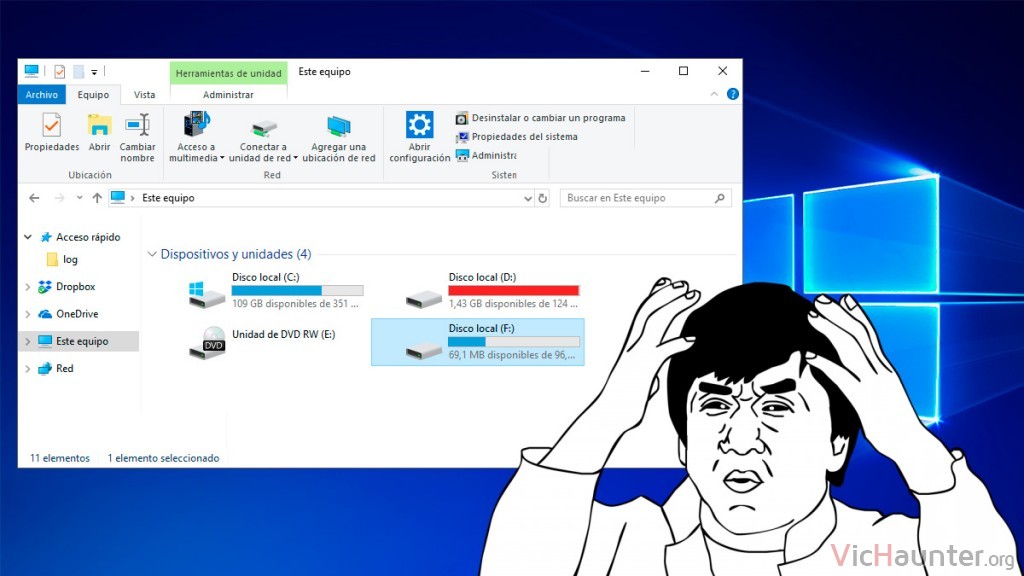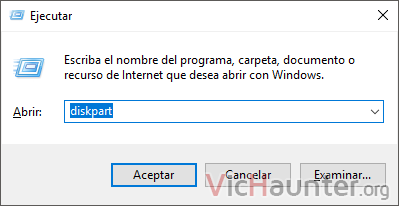Estás tan feliz, abres tu pc, conectas tu disco usb que siempre se monta en la misma unidad, y ¡Maldición! Qué narices es esa unidad de 96MB que ha aparecido en tu pc, y ¿de donde puñetas ha salido? No te preocupes, vamos a quitarla en un pispás.
Windows es un sistema operativo muy universal. Más con la versión 10, que se intenta adaptar a todo tipo de equipos, y teniendo en cuenta que hay una cuota de mercado tan alta, y que funciona en tan diversas configuraciones, es normal que de vez en cuando te topes con alguna sorpresa.
Qué es la unidad de 96MB que ha aparecido de repente en tu pc
Esta pregunta del millón es fácil de contestar. Esta unidad, es una partición que normalmente se mantiene oculta, y que contiene archivos que el sistema operativo utiliza para diversas tareas.
Esto significa que si tienes Windows instalado desde su versión 7 en adelante, esta partición existe, y no porque los de Microsoft piensen que te sobran 100 megas en el disco duro (que tampoco te supondría diferencia liberarlos).
Precisamente por ser una partición oculta con archivos sensibles para el sistema, si intentas acceder a ella te va a pedir permisos, y aunque se los des no llegará a abrirse. También te comento que si intentas montarla por otros medios y modificas su contenido te arriesgas a tener problemas o incluso que tu equipo no arranque.
No levantes el capó del coche y te pongas a quitar o cambiar los cables que no sabes para qué son.
Cómo quitar la unidad de 96MB que ha aparecido en Windows 10
Con las últimas actualizaciones ha habido muchos comportamientos extraños, pero este es de los más simples de solucionar y bastará con echar mano a la herramienta diskpart que lleva la consola de sistema integrada.
OJO: si no aciertas con la unidad que toca puedes ocultar algunas otras. En caso de que se te resbale el dedo te puedes pasar por este artículo sobre cómo crear particiones, que te ayudaría a volver a ponerla en la lista visible de discos. Modifica estos parámetros bajo tu propia responsabilidad, pero si tienes algún problema déjame un mensaje y te echo un cable.
Lo rimero será ejecutar la herramienta pulsando las teclas win+r y ejecutando diskpart.
En la siguiente ventana escribe el comando list volume y dale a intro.
Esto te dejará una lista con las unidades que tienes montadas y ocultas en el sistema. Es posible que te encuentras algunas que no conocías, mejor omítelas de momento.
Ahora tienes que quedarte con el número de volumen de la unidad que te ha aparecido de 96Mb que serán 100MB en la lista, y que podrás identificar porque la letra de la misma coincidirá con lo que aparece en tu equipo. En este caso la 4 que corresponde a la F.
Escribe select volume 4 donde 4 es el número que te salga a tí. Dale a intro.
Una vez seleccionado el volumen, corrobora de nuevo que has elegido el volumen correcto, y una vez hecho escribe remove.
Dale a intro, y te indicará que el volumen se ha desmontado.
No te preocupes porque esto no elimina la partición, sino que la desmonta para que el sistema no la vea como partición para usar. Así, Windows puede seguir usándola para sus cosas, mientras que tú ya no tendrás problemas con esa letra de unidad bloqueada o algún programa que te la pueda modificar.
¿Te ha salido la unidad de 96MB? ¿Después de alguna actualización? Lo dicho, si tienes algún problema con ello simplemente déjame un comentario y te ayudo o comparte.